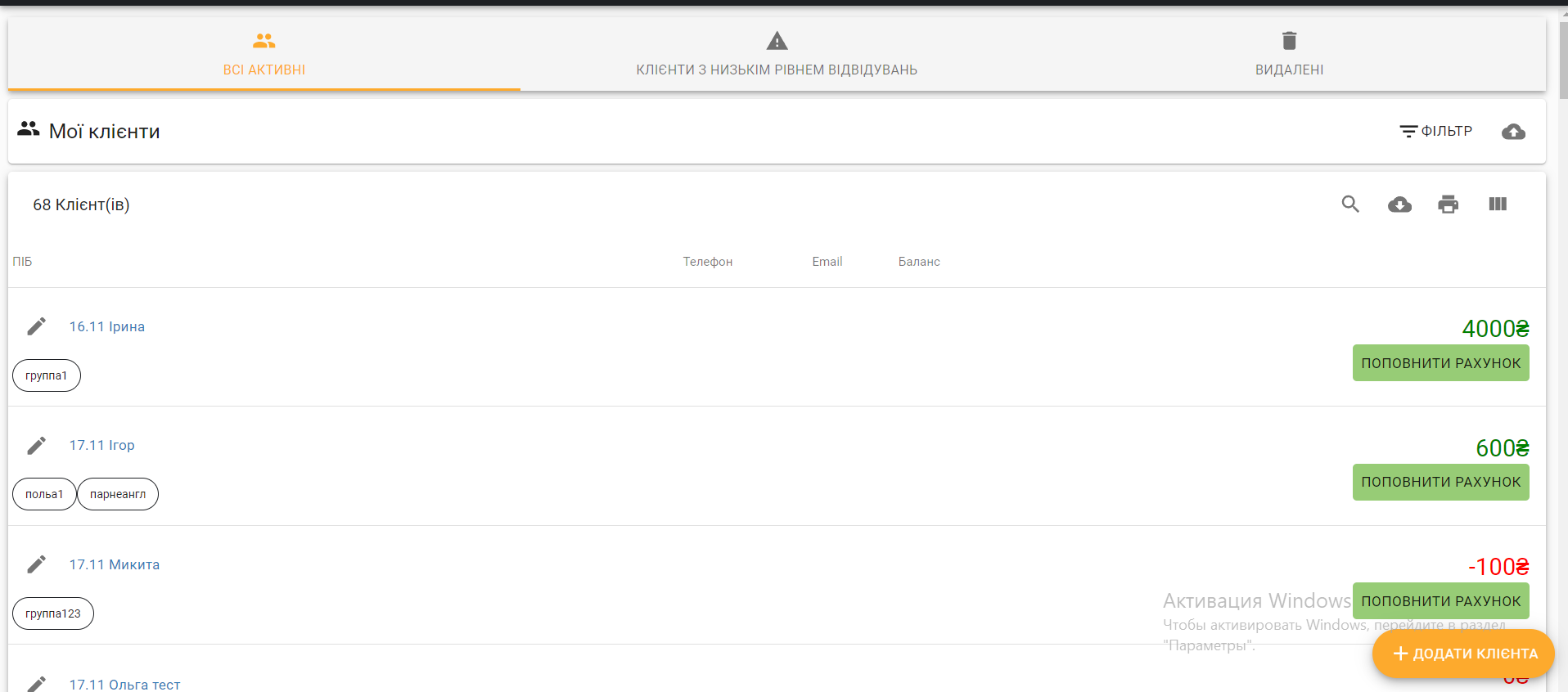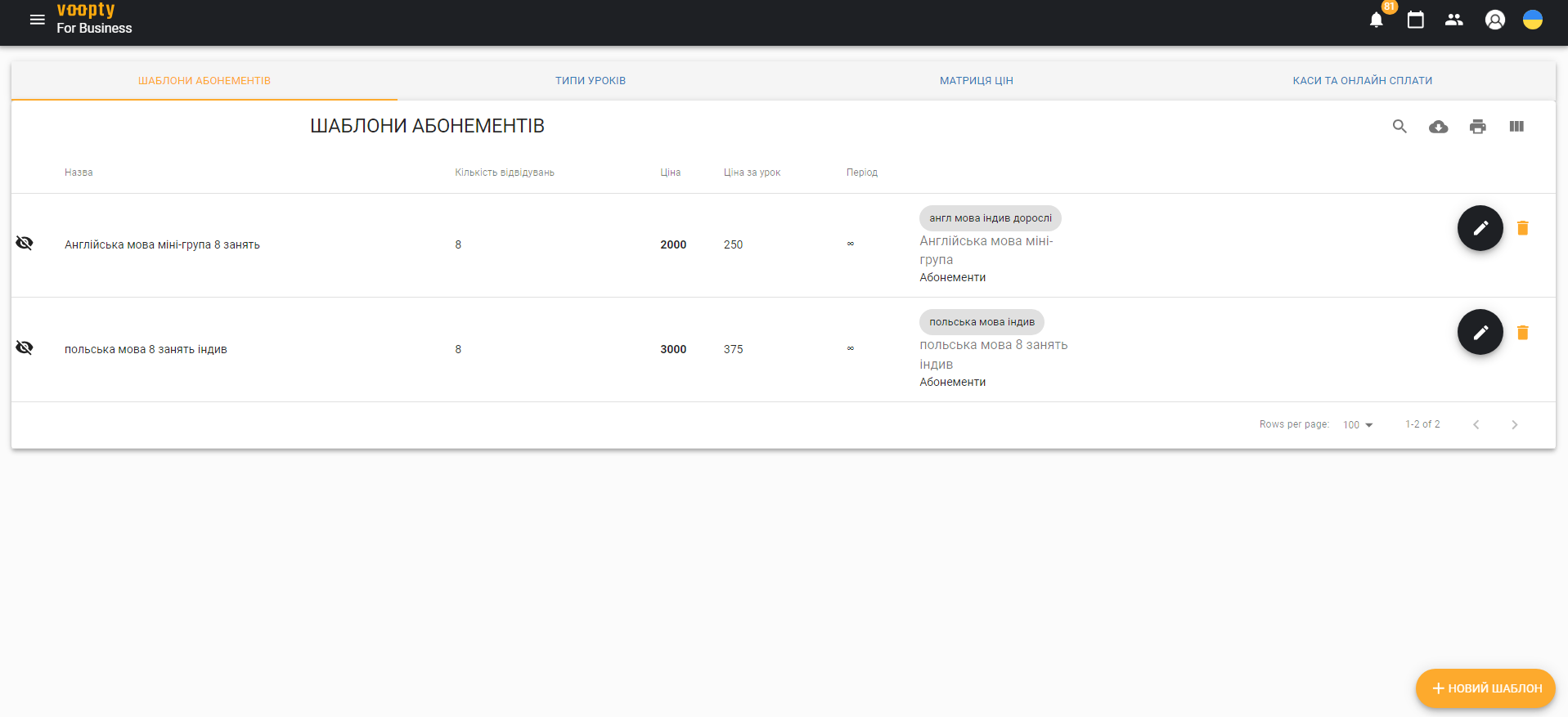CRM-система Вупті створена спеціально для автоматизації бізнес-процесів у музичних школах. Срм Voopty покликана допомогти навести порядок як у роботі з клієнтами, так і у внутрішніх процесах школи, та надати докладну звітність щодо кожної складової вашого бізнесу.
Система автоматизації надає повний набір інструментів, які розкриють потенціал вашої музичної школи, підвищать прибутковість і конкурентоспроможність і збільшать відвідуваність вашої школи в 5-10 разів у мінімально можливі терміни. CRM Вупті допоможе навести порядок у справах та отримати повний контроль над ситуацією.
Що ми пропонуємо
- Усі клієнти в єдиній системі
Тепер немає необхідності працювати з десятком Excel-таблиць, паперовим журналом або кількома програмами, адже CRM Вупті дозволяє вести все в єдиній системі:
- облік відвідувачів;
- розклад індивідуальних та групових занять;
- позначення відвідувань;
- інтеграція з Google- календарем;
- автоматизовані чат-боти;
- онлайн-платежі з LiqPay
- безліч звітів і бізнес-статистики (від звіту з прибутку до звіту з динамікою відвідувань)
- Групові та індивідуальні заняття
Система дозволяє працювати як із груповими, так і з індивідуальними заняттями. Використовуючи CRM Voopty ви зможете:
- планувати розклад занять;
- записувати клієнтів на індиви або групи з обмеженою кількістю місць;
- враховувати оплати за заняття, борги та переплати;
- оперативно відзначати відвідувачів на групових та індивідуальних заняттях, використовуючи електронний аналог шкільного журналу;
- враховувати пробні заняття та відпрацювання;
- фіксувати причини відсутності та інші коментарі щодо клієнтів.
- Зручний розклад
Максимум інструментів для роботи з розкладом дозволить вам розуміти навантаження та шерити розклад з викладачами :
швидке налаштування розкладу в системі;
відстеження накладок у розкладі;
широкі можливості розкладу в Особистому кабінеті;
зручний пошук занять у розкладі за різними критеріями;
повна звітність щодо занять, відвідувань, успішності тощо.
- Абонементи та попередній запис
Як багато дій Вам необхідно зробити, щоб врахувати оплату від клієнта та записати його на потрібні заняття з купленого абонементу? Проконтролювати заморожування чи відпрацювання? Скоротіть людський фактор припущення помилок: продавайте абонементи з будь-якими обмеженнями та без автоматичного врахування всіх заданих обмежень у системі.
- Абонементи в CRM системі Вупті можуть бути обмежені за кількістю занять, терміном, днями тижня, часом доби, кількістю заморозок та набором груп, які можна відвідувати.
- Можна записати клієнта на заняття безпосередньо під час продажу абонементу.
- Отримати інформацію про залишок занять за абонементом, заморозками та відпрацюваннями в один клік.
- Дізнатися, скільки та яких абонементів продано за період, який з абонементів найбільш популярний, який сумарний прибуток приносить той чи інший абонемент, використовуючи для цього швидку звітність у CRM Вупті для музичної школи.